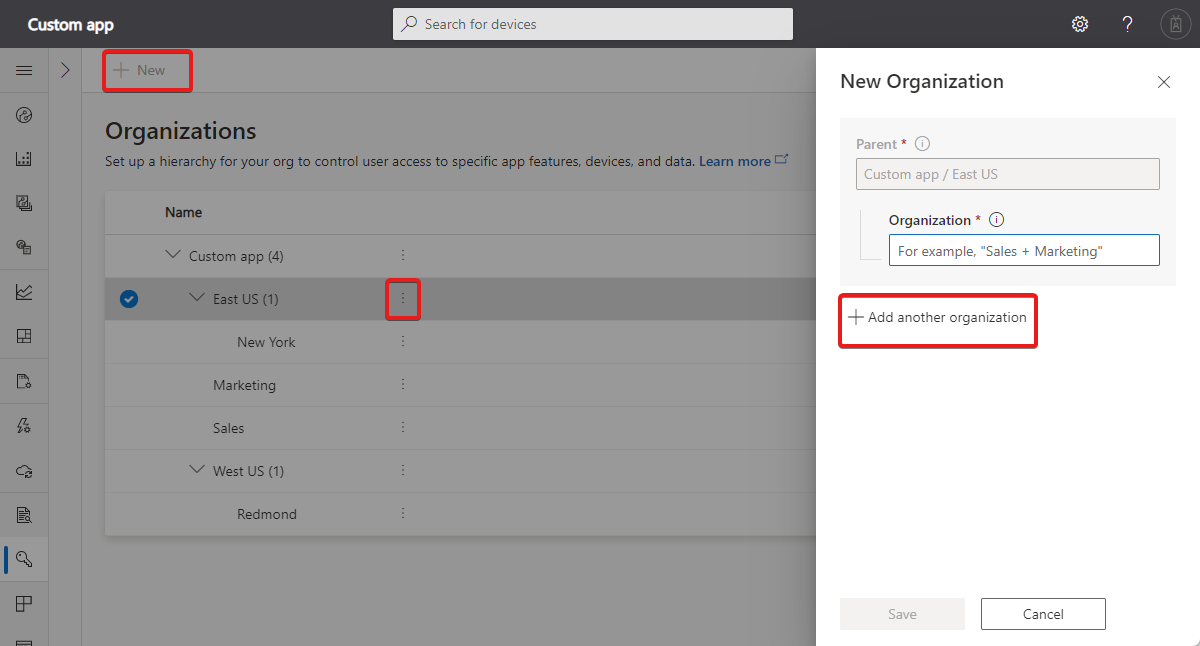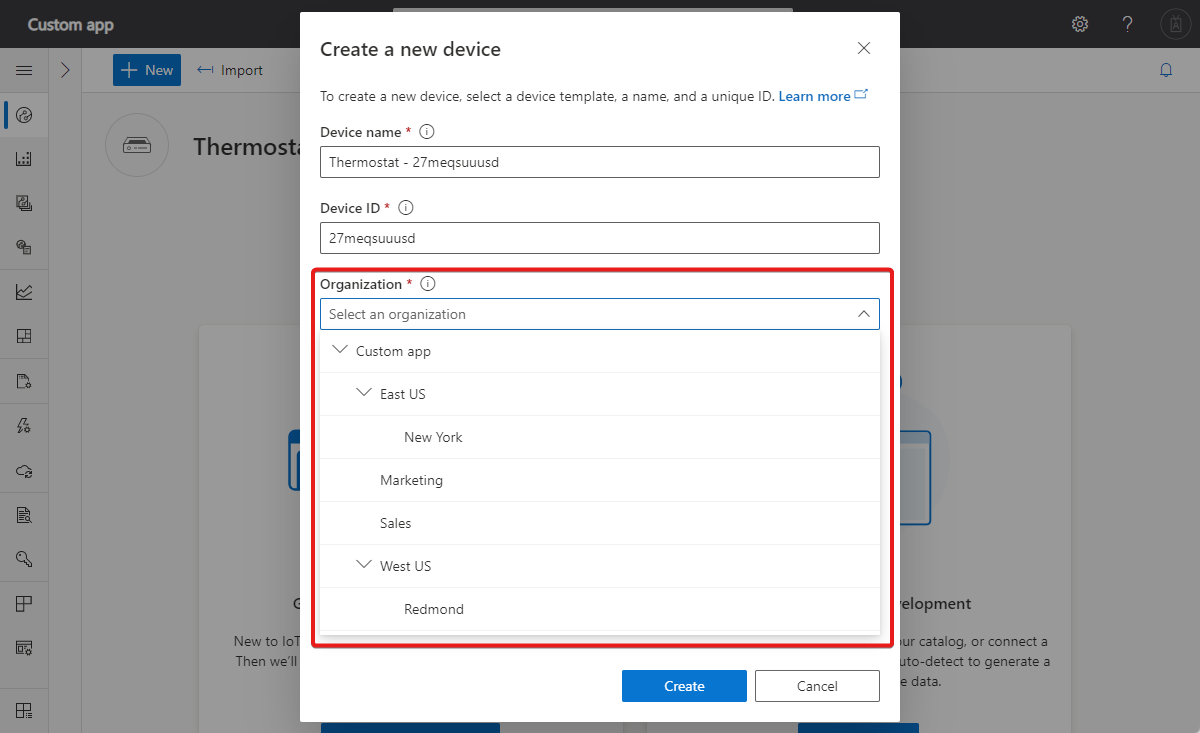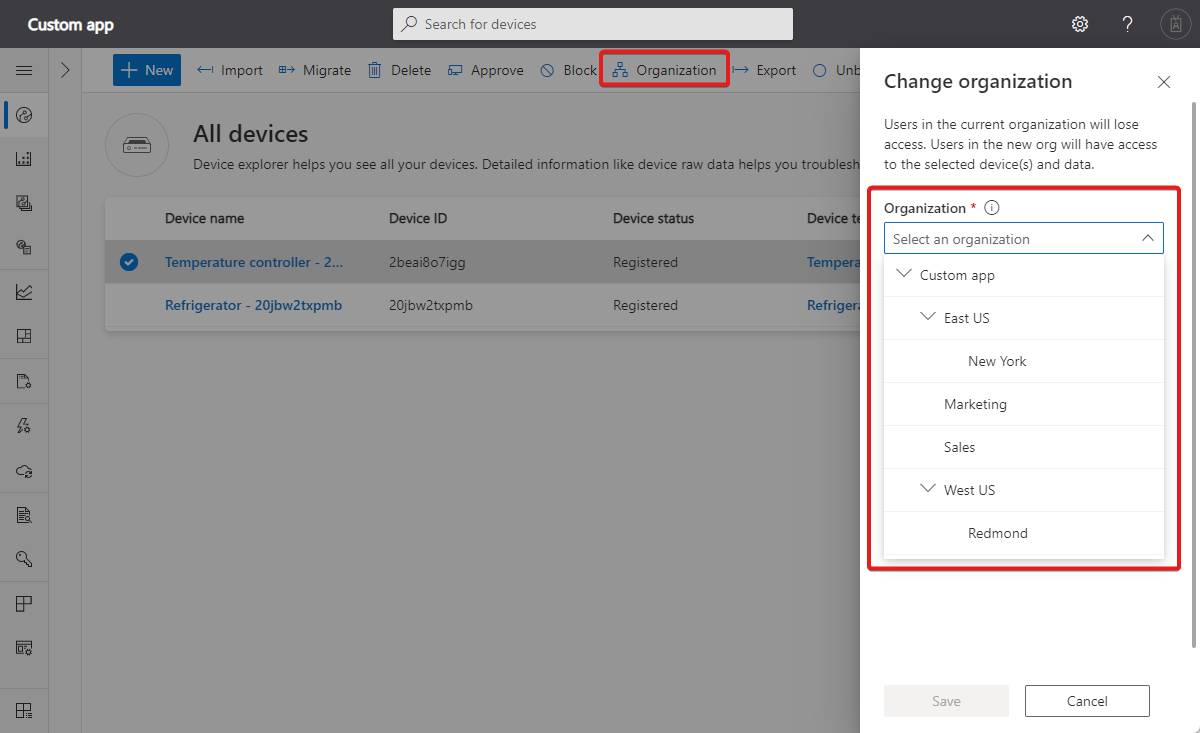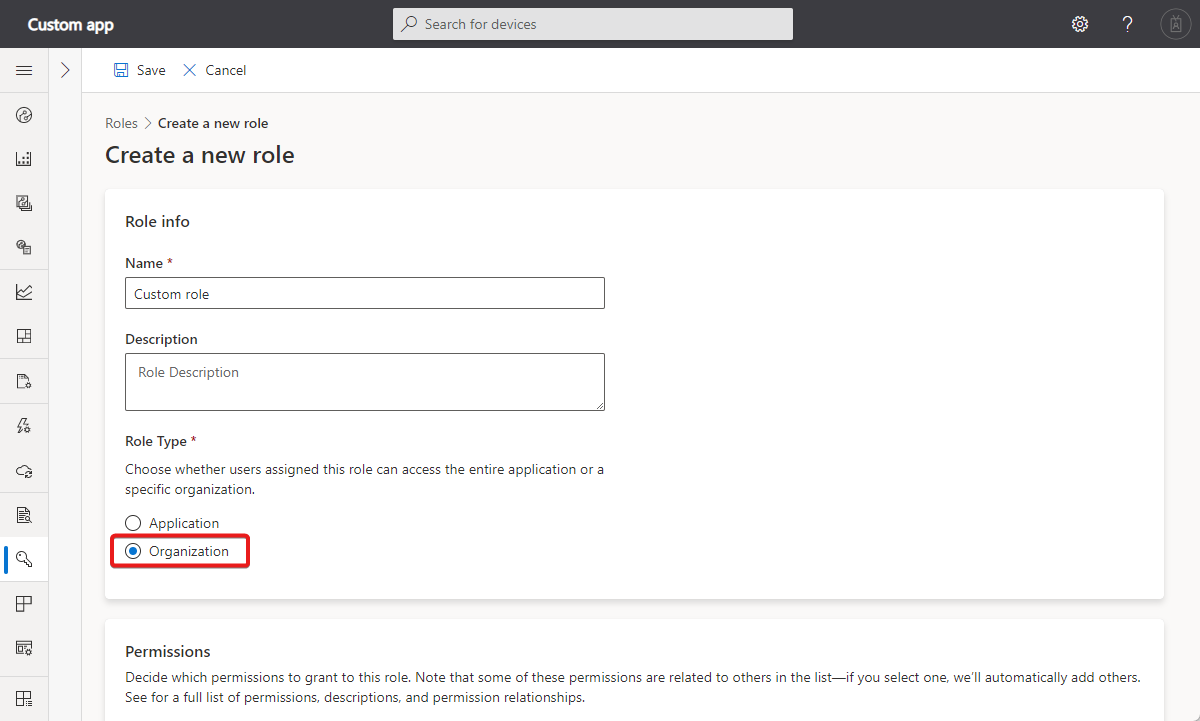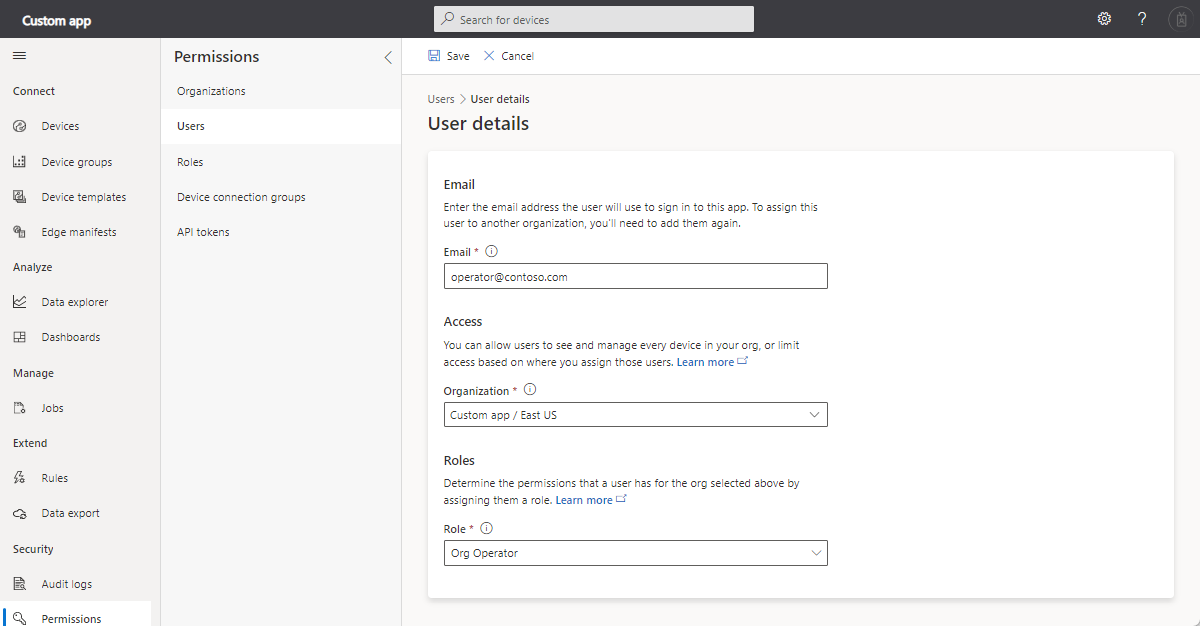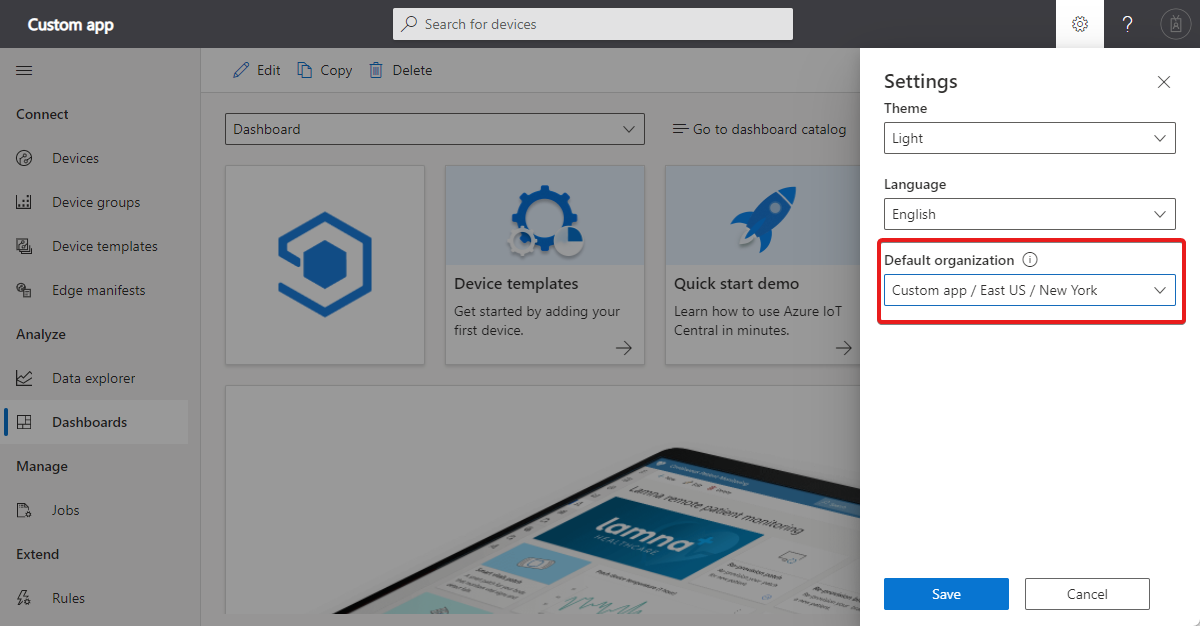Správa organizací IoT Central
Organizace umožňují definovat hierarchii, kterou používáte ke správě uživatelů, kteří uvidí, která zařízení ve vaší aplikaci IoT Central. Role uživatele určuje svá oprávnění k zařízením, která vidí, a prostředí, ke kterým má přístup. Použijte organizace k implementaci víceklientové aplikace.
Organizace jsou volitelnou funkcí, která poskytuje větší kontrolu nad uživateli a rolemi ve vaší aplikaci.
Organizace jsou hierarchické:
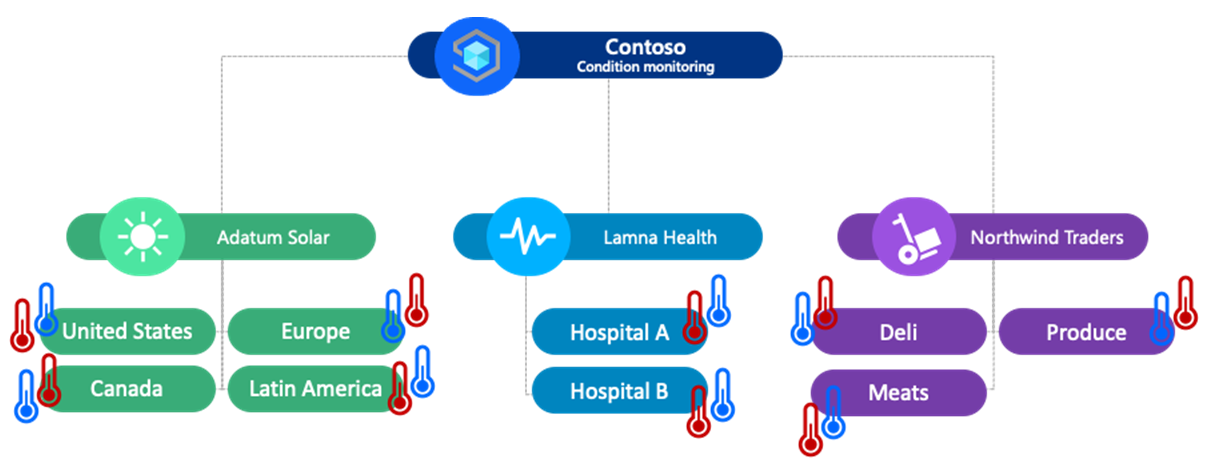
Když vytvoříte první hierarchii organizace, uvidíte, že název vaší aplikace je v kořenovém adresáři. Každá organizace, kterou přidáte, se stane podřízenou nebo listovou organizací. Hierarchie organizací používají dědičnost. Například v hierarchii zobrazené v předchozím diagramu:
- Uživatelé Adatum Solar mají přístup k zařízením v USA, Kanadě, Evropě a Latinské Americe.
- Uživatelé společnosti Contoso mají přístup ke všem zařízením ve všech organizacích v hierarchii.
Uživatelé ve stejné organizaci nevidí ostatní zařízení ostatních uživatelů.
Když uživatelům udělíte přístup k vaší aplikaci, tím vyšší v hierarchii jim přiřadíte přístup, tím více můžou zobrazit a spravovat. Organizace řídí zařízení, která vidí uživatel. Role definuje, co může uživatel dělat, jako je vytváření, čtení a odstraňování zařízení.
Následující snímek obrazovky ukazuje definici hierarchie organizace ve službě IoT Central:
Informace o správě organizací pomocí rozhraní IoT Central REST API najdete v tématu Použití rozhraní IoT Central REST API ke správě organizací.
Vytvoření hierarchie
Pokud chcete začít používat organizace, musíte definovat hierarchii vaší organizace. Každá organizace v hierarchii funguje jako logický kontejner, kam umístíte zařízení, uložíte řídicí panely a skupiny zařízení a pozvete uživatele. Pokud chcete vytvořit organizace, přejděte do části Oprávnění v aplikaci IoT Central, vyberte kartu Organizace a vyberte buď + Nový , nebo použijte místní nabídku pro existující organizaci. Pokud chcete vytvořit jednu nebo více organizací najednou, vyberte + Přidat jinou organizaci:
Tip
Počáteční nastavení organizací musí provádět člen role Správce aplikací.
Pokud chcete změnit přiřazení organizace k novému nadřazení, vyberte Upravit a zvolte nový nadřazený objekt.
Pokud chcete odstranit organizaci, musíte odstranit nebo přesunout do jiné organizace všechny přidružené položky, jako jsou řídicí panely, zařízení, uživatelé, skupiny zařízení a úlohy.
Tip
K vytváření a správě organizací můžete také použít rozhraní REST API.
Přiřazení zařízení
Po definování hierarchie organizace přiřaďte zařízení organizacím. Každé zařízení patří jenom do jedné organizace, takže vyberte v hierarchii příslušnou organizaci.
Když ve své aplikaci vytvoříte nové zařízení, přiřaďte ho organizaci ve vaší hierarchii:
Pokud chcete přiřadit nebo změnit přiřazení existujícího zařízení k organizaci, vyberte zařízení v seznamu zařízení a pak vyberte Organizace:
Tip
V seznamu zařízení se můžete podívat, do které organizace zařízení patří. Pomocí nástroje filtru v seznamu zařízení zobrazíte zařízení v konkrétní organizaci.
Když zařízení znovu přiřazujete jiné organizaci, data zařízení zůstanou v organizaci na základě času příjmu dat. Příklad:
- Zařízení je součástí organizace Contoso/Customer1 od 1 do sedmi dnů a potom se přesune do organizace Contoso/Customer4 dne osmého dne.
- V devítých dnech můžou uživatelé Contoso/Customer4 zobrazit data z osmi a devíti dnů.
- V devítých dnech můžou uživatelé Contoso/Customer1 zobrazit data z jednoho až sedmi dnů.
První registrace zařízení
Zařízení se můžou sami zaregistrovat ve vaší aplikaci IoT Central, aniž by se nejdřív přidala do seznamu zařízení. V tomto případě IoT Central přidá zařízení do kořenové organizace v hierarchii. Potom můžete zařízení znovu přiřadit jiné organizaci.
Místo toho můžete pomocí funkce importu CSV hromadně registrovat zařízení ve vaší aplikaci a přiřazovat je organizacím. Další informace najdete v tématu Import zařízení.
Brány
K organizacím přiřadíte bránu a podřízená zařízení. Ke stejné organizaci nemusíte přiřazovat bránu a její přidružená podřízená zařízení. Pokud je přiřadíte různým organizacím, je možné, že uživatel uvidí bránu, ale ne podřízená zařízení nebo podřízená zařízení, ale ne bránu.
Role
Když ve své aplikaci vytvoříte první organizaci, IoT Central přidá do aplikace tři nové role: Správce organizace, Operátor organizace a Prohlížeč organizace. Tyto role jsou nezbytné, protože uživatel organizace nemá přístup k určitým možnostem celé aplikace, jako jsou cenové plány, branding a barvy, tokeny rozhraní API a informace o skupině registrací pro celou aplikaci.
Tyto role můžete použít při pozvání uživatelů do organizace ve vaší aplikaci.
Vlastní role organizace
Pokud chcete vytvořit vlastní roli pro uživatele organizace, vytvořte novou roli a zvolte typ role organizace :
Pak vyberte oprávnění pro roli.
Pozvání uživatelů
Po vytvoření hierarchie organizace a přiřazených zařízení organizacím pozvěte uživatele do vaší aplikace a přiřaďte je organizacím.
Pokud chcete pozvat uživatele, přejděte na Oprávnění > Uživatelé. Zadejte svoji e-mailovou adresu, organizaci, ke které jsou přiřazeni, a roli nebo role, kterých je členem. Organizace, kterou vyberete, filtruje seznam dostupných rolí, aby se zajistilo, že přiřadíte uživatele k platné roli:
Stejného uživatele můžete přiřadit více organizacím. Uživatel může mít v každé organizaci přiřazenou jinou roli:
| Název | Role | Organizace |
|---|---|---|
| user1@contoso.com | Správce organizace | Vlastní aplikace |
| user1@contoso.com | Prohlížeč organizace | Vlastní aplikace |
Když pozvete nového uživatele, musíte s nimi sdílet adresu URL aplikace a požádat ho, aby se přihlásil. Po prvním přihlášení uživatele se aplikace zobrazí na stránce Moje aplikace uživatele.
Pokud chcete k aplikaci přistupovat poprvé, musí pozvaný uživatel nejprve přejít do aplikace pomocí odkazu, který obdrží od správce. Aplikace se na stránce Moje aplikace na webu Azure IoT Central až do té doby nezobrazuje.
Použití organizací
Po vytvoření hierarchie organizace můžete použít organizace v oblastech vaší aplikace, například:
- Řídicí panely organizace, které uživatelům zobrazují informace o zařízeních v organizaci
- Skupiny zařízení pro zařízení v konkrétních organizacích
- Manifesty nasazení IoT Edge pro manifesty nasazení přidružené ke konkrétním organizacím.
- Analýzy pro zařízení v konkrétních organizacích
- Úlohy , které hromadně spravují zařízení v konkrétních organizacích
Výchozí organizace
Tip
Toto je osobní preference, která se týká jenom vás.
Jako výchozí organizaci můžete nastavit, aby se ve vaší aplikaci používala jako osobní předvolba. Výchozí organizace se stane výchozí možností pokaždé, když zvolíte organizaci, například když přidáte nového uživatele nebo přidáte zařízení do aplikace IoT Central.
Pokud chcete nastavit výchozí organizaci, vyberte Nastavení v horním řádku nabídek:
Přidání organizací do existující aplikace
Aplikace může obsahovat zařízení, uživatele a prostředí, jako jsou řídicí panely, skupiny zařízení a úlohy, než přidáte hierarchii organizace.
Když začnete přidávat organizace, zůstanou všechna stávající zařízení, uživatelé a prostředí přidružená ke kořenové organizaci v aplikaci:
- Zařízení můžete znovu přiřadit nové organizaci.
- Uživatele můžete přiřadit k nové organizaci a zrušit jejich přiřazení z kořenového adresáře.
- Můžete znovu vytvořit prostředí, jako jsou řídicí panely, skupiny zařízení a úlohy, a přidružit je k organizacím v hierarchii.
Omezení
Pro organizace platí následující omezení:
- Hierarchie nemůže být delší než pět úrovní.
- Celkový počet organizací nemůže být větší než 200. Každý uzel v hierarchii se počítá jako organizace.
Další kroky
Teď, když jste se dozvěděli, jak spravovat organizace Azure IoT Central, je navrhovaným dalším krokem naučit se exportovat data IoT do cloudových cílů pomocí Blob Storage.